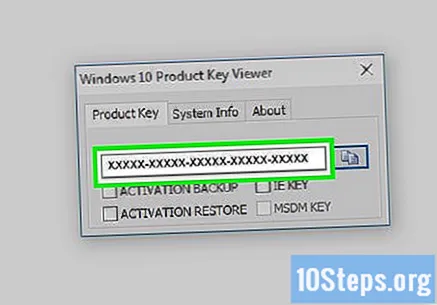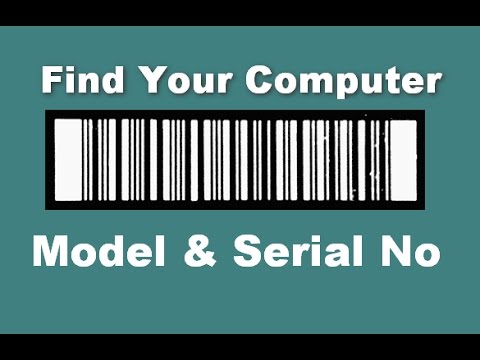
Conţinut
Pe computere și alte dispozitive care rulează Windows 8, serialele sunt salvate în registru și sunt verificate pentru autenticitate ori de câte ori sunt încărcate și executate actualizări ale sistemului de operare. Există mai multe moduri de a găsi seria Windows 8, inclusiv căutarea registrului, solicitarea numărului Microsoft sau utilizarea unui program separat, cum ar fi Product Key Finder sau Windows 8 Product Key Viewer.
Pași
Metoda 1 din 4: Preluarea înregistrării
Apăsați Win + R pe tastatură. Această comandă rapidă va deschide funcția Run.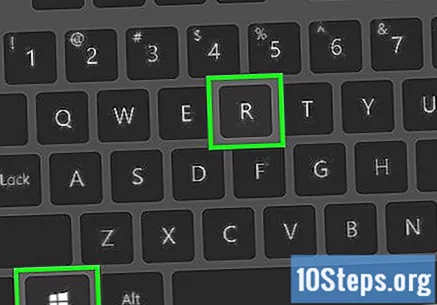
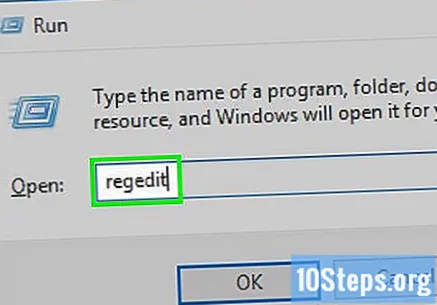
Tastați „regedit” în caseta de dialog și apoi faceți clic pe „OK”. Aceasta va deschide fereastra editorului de registry Windows.
Introduceți următoarea cale în „Editorul registrului”:HKEY_LOCAL_MACHINE SOFTWARE Microsoft Windows CurrentVersion. Acest folder conține o serie de setări Windows pentru computerul dvs.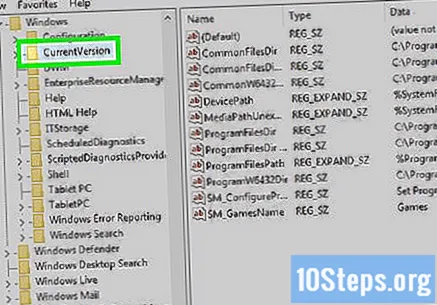
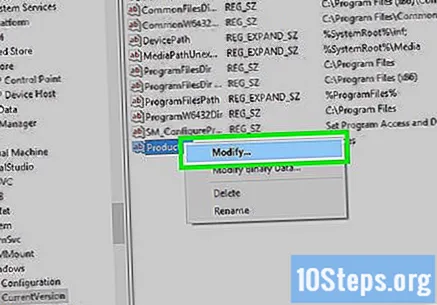
Faceți clic dreapta pe „Productld” și apoi selectați „Modify”.
Notați numărul afișat pe ecran. Acesta este serialul dvs. Windows 8.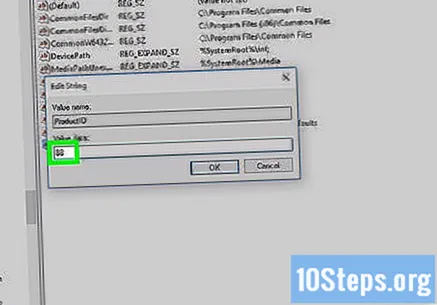
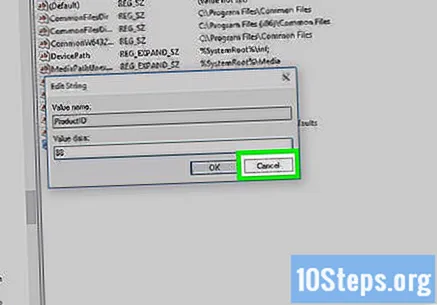
Faceți clic pe „Anulare” după notarea serialului Windows 8. Acest lucru vă va împiedica să efectuați modificări accidentale la numărul de serie.
Metoda 2 din 4: Comandarea unui nou serial de la Microsoft
Contactați serviciul clienți Microsoft la (11) 5504-2155 și vorbiți „reprezentant” la fiecare pas până când sunteți transferat la un reprezentant Microsoft.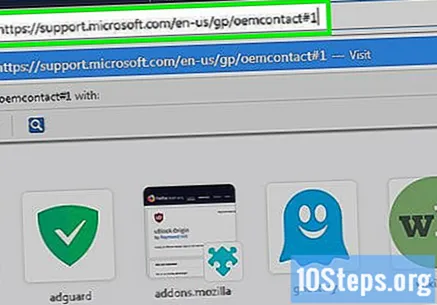
- Dacă Windows 8 a fost preinstalat pe computer sau dispozitiv electronic, contactați direct producătorul pentru a comanda un nou serial. Accesați următoarea pagină de pe site-ul Microsoft pentru a găsi informațiile de contact ale producătorului computerului dvs.: https://support.microsoft.com/en-us/gp/oemcontact#1
Explicați că trebuie să comandați un nou serial pentru Windows 8. Reprezentantul Microsoft vă poate solicita numele și informațiile de contact, precum și detalii despre dispozitivul dvs. electronic.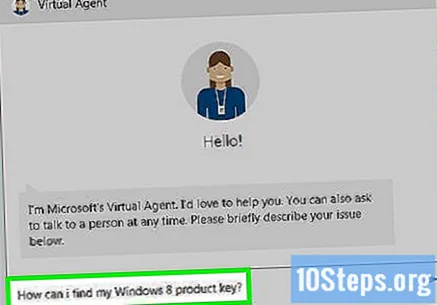
Așteptați ca reprezentantul să furnizeze noul serial pentru Windows 8. De asemenea, vă va ghida prin procesul de activare serială de pe dispozitiv.
Accesați computerul ca administrator și apoi deschideți linia de comandă.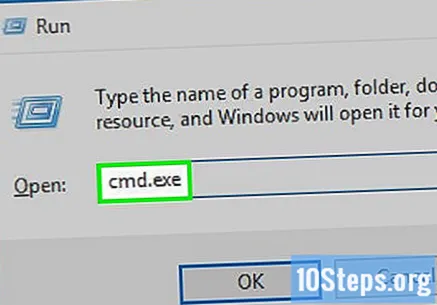
Tastați „slmgr / upk” la linia de comandă și apoi apăsați „Enter”. Această comandă va dezinstala seria învechită.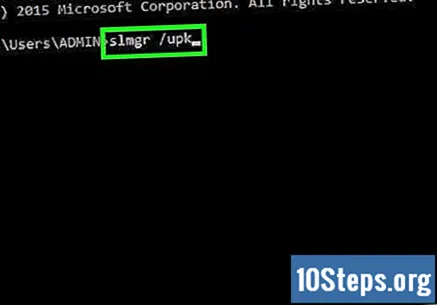
Tastați „slmgr / ipk XXXXX-XXXXX-XXXXX-XXXXX” în „Linia de comandă”, înlocuind fiecare literă X cu numerele dvs. de serie. Aceasta va instala noul număr de serie pe computerul dvs. și un mesaj va confirma că produsul dvs. a fost actualizat cu succes.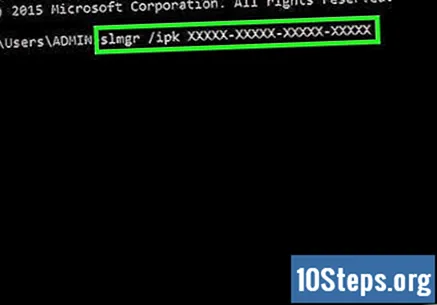
Metoda 3 din 4: Utilizarea iSunShare Product Key Finder
Accesați pagina iSunShare Product Key Finder la http://www.isunshare.com/product-key-finder.html.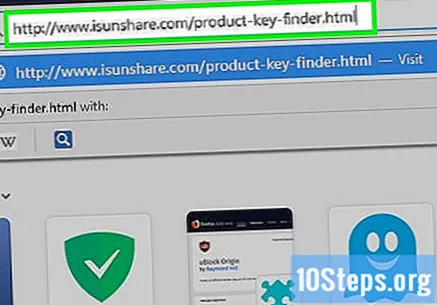
Selectați opțiunea de a instala sau de a achiziționa Product Key Finder. ISunShare oferă utilizatorilor săi opțiunea de a achiziționa software-ul sau de a încerca o versiune gratuită temporară timp de 30 de zile.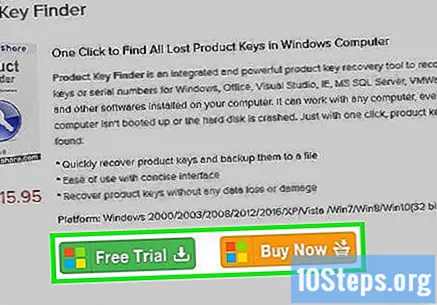
Urmați pașii de pe ecran pentru a instala Product Key Finder pe computer, apoi selectați opțiunea de a deschide programul la sfârșitul instalării.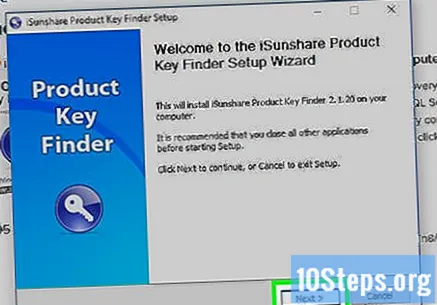
Faceți clic pe „Porniți recuperarea” în fereastra principală a programului. Software-ul va căuta și localiza automat serialul Windows 8, apoi îl va afișa pe ecran.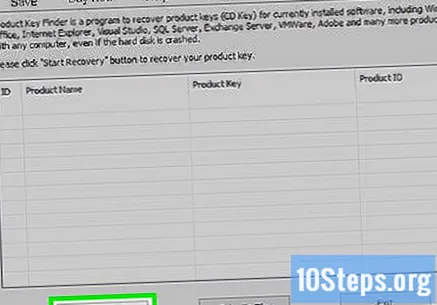
Notați serialul Windows 8 sau faceți clic pe „Salvare” pentru a salva serialul într-un fișier text. Fișierul text va afișa toate numerele de serie asociate programelor de pe computer.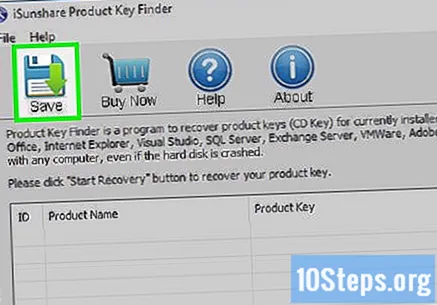
Metoda 4 din 4: Utilizarea Windows 8 Vizualizator de chei de produs
Accesați pagina pentru Windows 8 Product Key Viewer la http://www.softpedia.com/get/System/System-Info/Windows-8-Product-Key-Viewer.shtml. Acest software este compatibil cu toate versiunile de Windows, inclusiv Windows 8.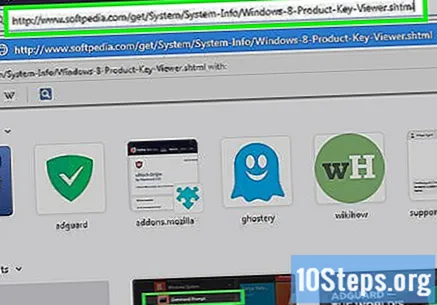
Selectați opțiunea de descărcare și salvare a serialului într-un folder comprimat de pe computer.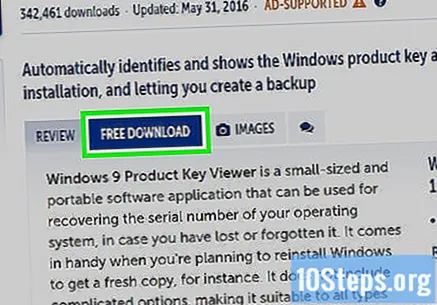
Faceți dublu clic pe folderul comprimat pentru a extrage conținutul acestuia, apoi faceți dublu clic pe fișierul numit „pkeyui.exe”.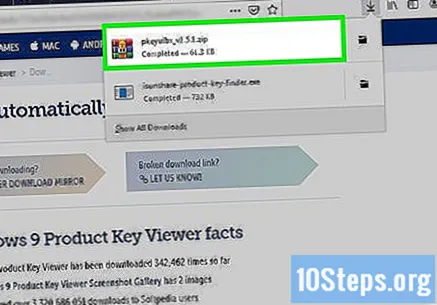
Faceți clic pe „Rulați”. Programul va căuta și va instala seria Windows 8. Nu este necesară instalarea.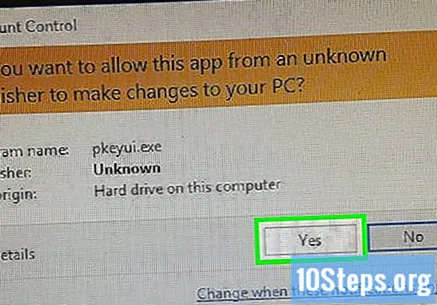
Notați seria Windows 8 afișată pe ecran și apoi închideți fereastra Windows 8 Product Key Viewer.